Acesso ao site oficial do Palit.
|
Para assegurar que você tenha a melhor experiência, este site utiliza cookies de perfis terceirizados, clique aqui para aprender mais sobre esses cookies e como alterar seus ajustes. Fechando esta aba ou continuando a visita a este site, você está de acordo com o uso destes cookies.
|
||||||||||||||||||||||||||||||||||||||||||||||||||||||||
|
||||||||||||||||||||||||||||||||||||||||||||||||||||||||
|
||||||||||||||||||||||||||||||||||||||||||||||||||||||||
|
||||||||||||||||||||||||||||||||||||||||||||||||||||||||
|
|